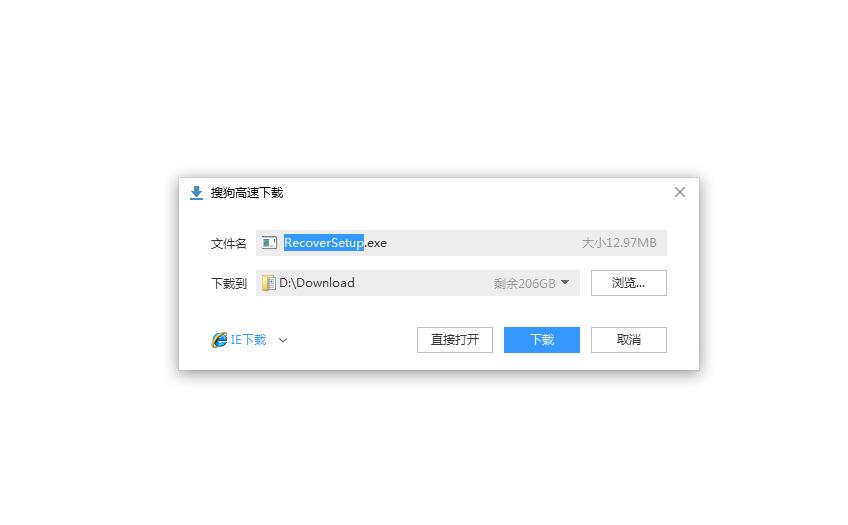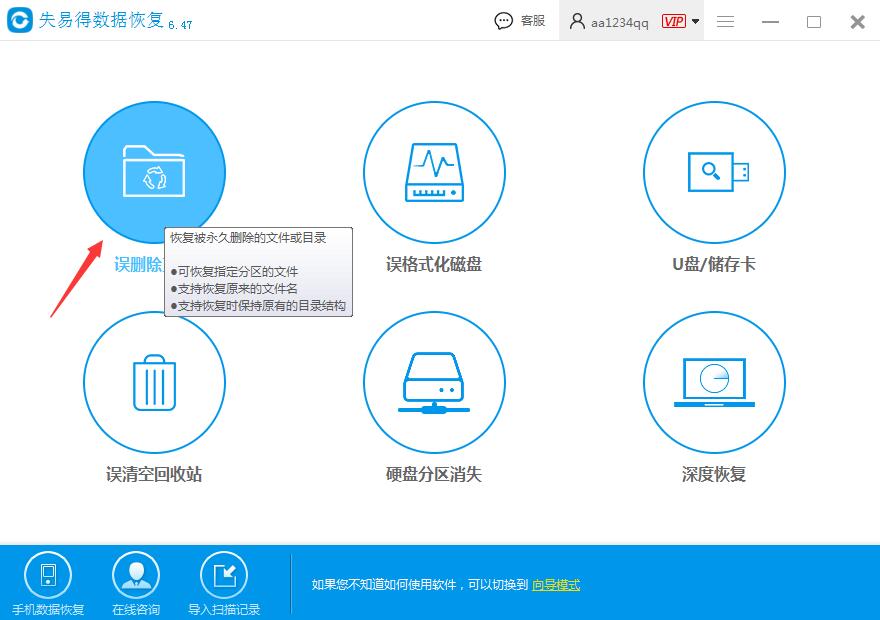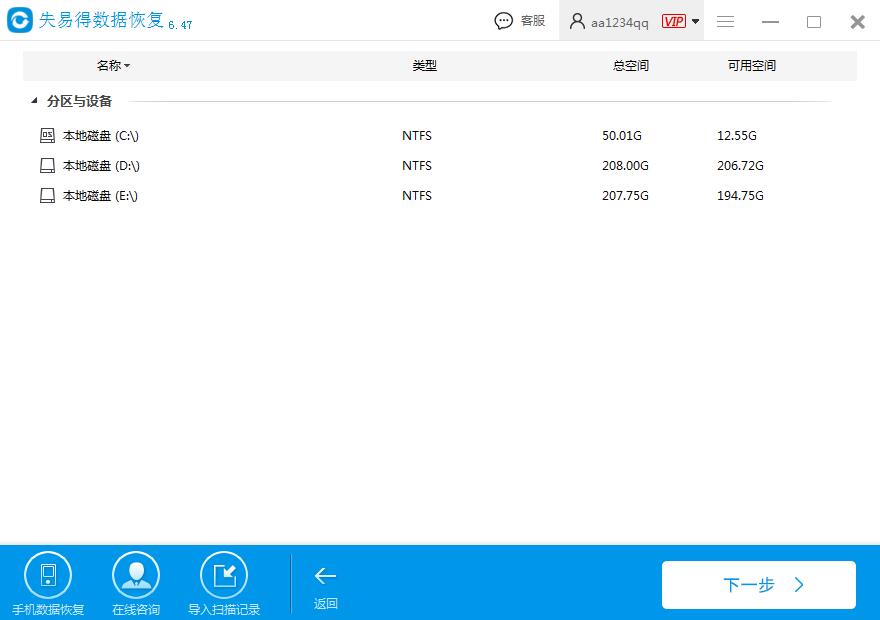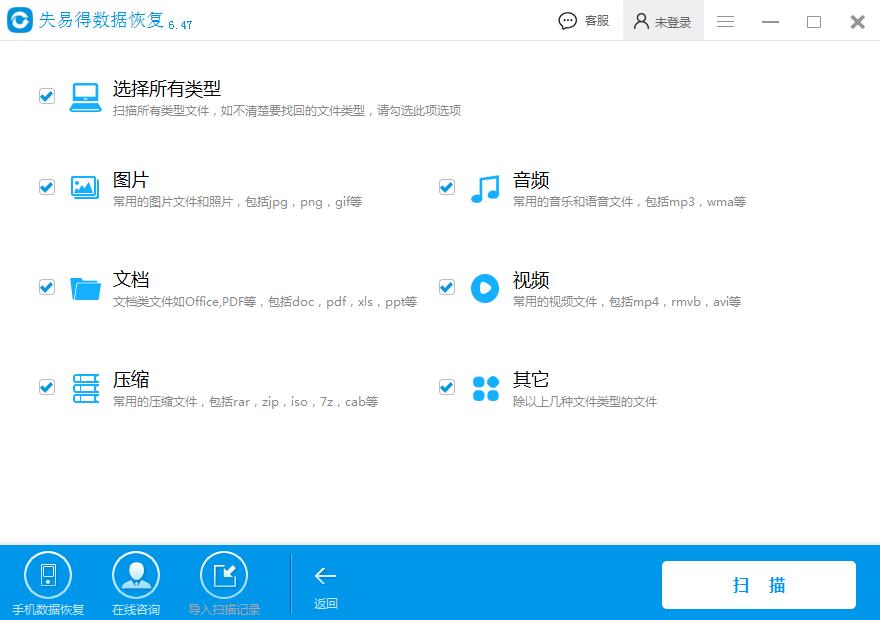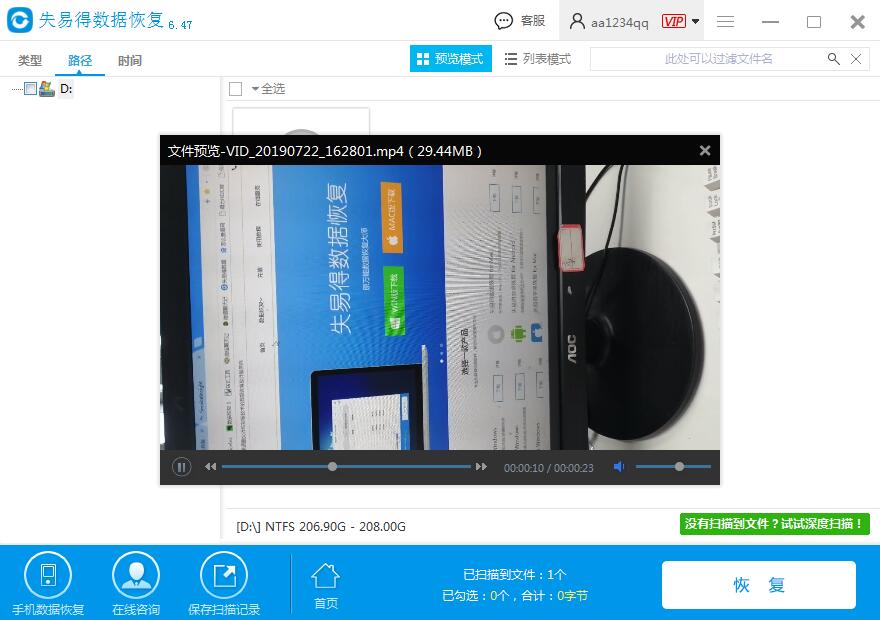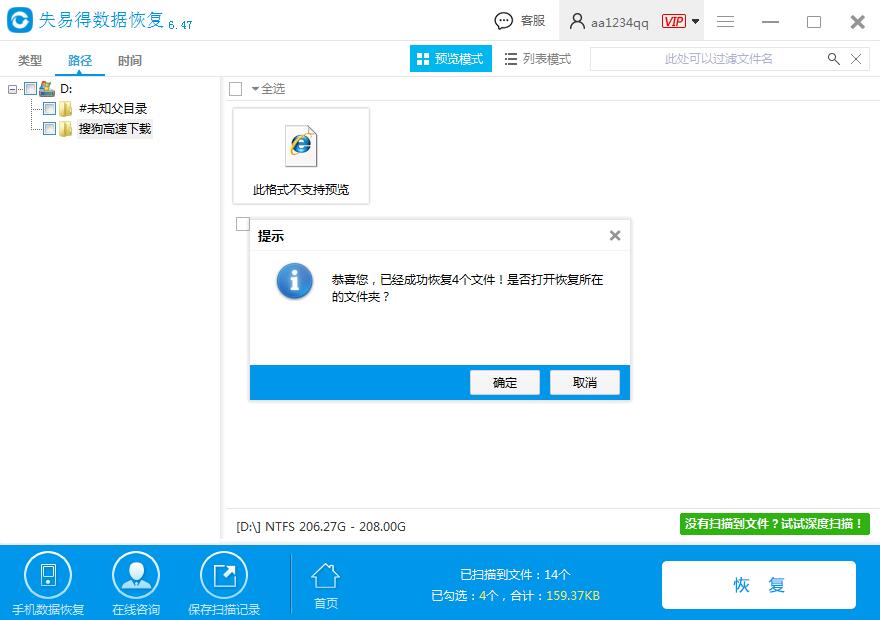在使用电脑时,误删除重要视频文件怎么办?电脑是很多人平时用来工作和娱乐的工具。在工作中有很多教学都是以视频的形式存在的,同样,我们也经常也会下载一下小视频或者电影到电脑上来进行观看。我们在使用电脑时,因为手滑等各种原因,导致电脑视频丢失了,如何是好?这时候,着急是没有什么用的,我们首先要做的是停止一切的操作电脑行为,然后迅速的使用
电脑视频恢复工具来
恢复视频文件。还有一点需切记,数据覆盖的情况下,是无法进行数据恢复的,找黑客也没用。那么具体怎么进行电脑视频恢复呢?视频文件的具体
数据恢复步骤如下。
一、点击官网地址(
http://www.wnhuifu.com/download/RecoverSetup.exe)下载失易得数据恢复软件,然后安装到电脑上。
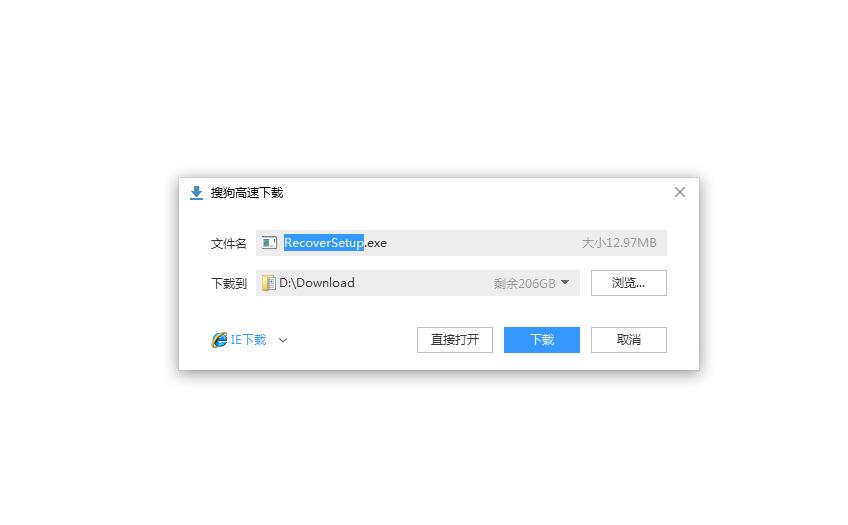
图1:下载软件
二、运行软件,然后选择【误删除文件】恢复模式。
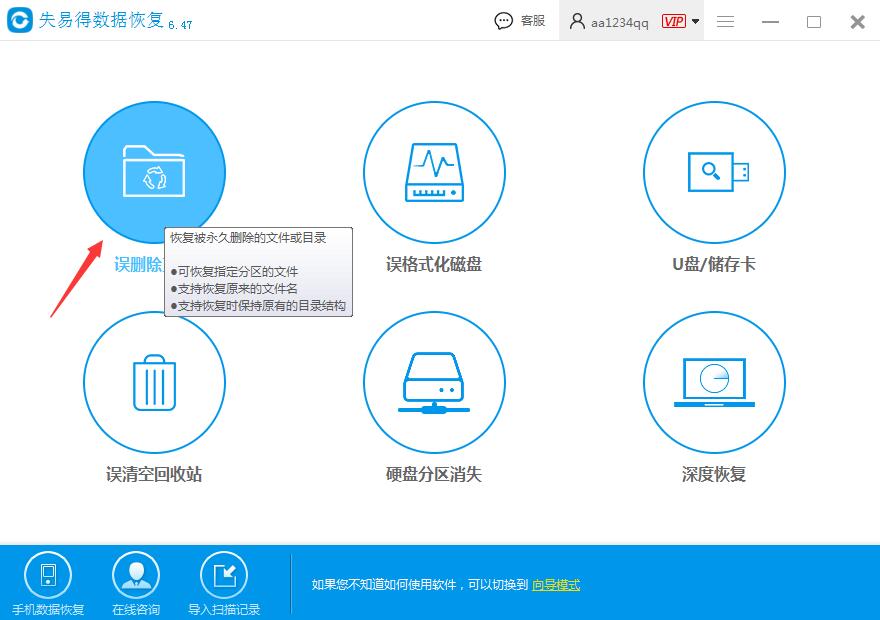
图2:选择误删除文件
三、选择误删的电脑视频所在的磁盘分区,然后点击【下一步】。
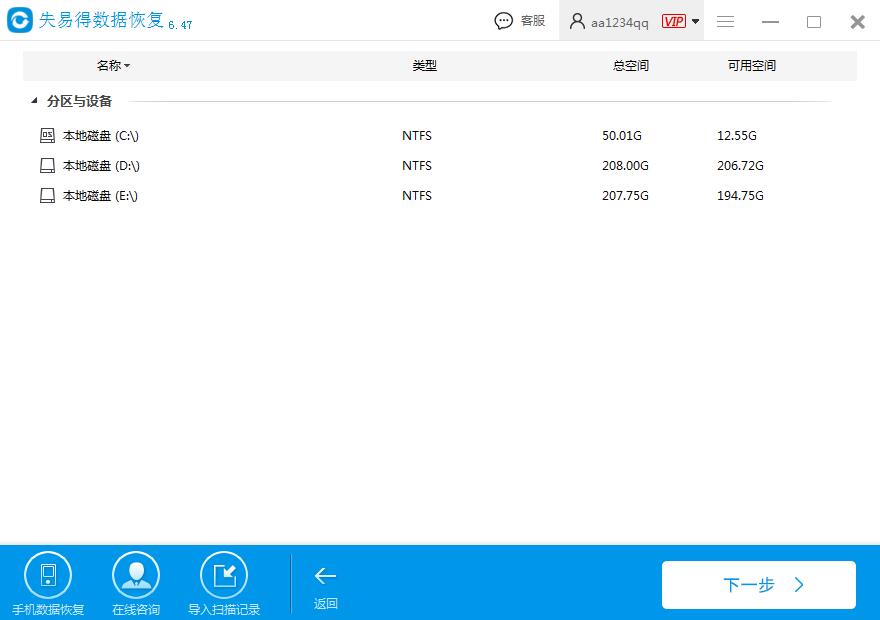
图3:选择磁盘分区
四、选择数据类型,选择完成点击【扫描】按钮,进入扫描过程。
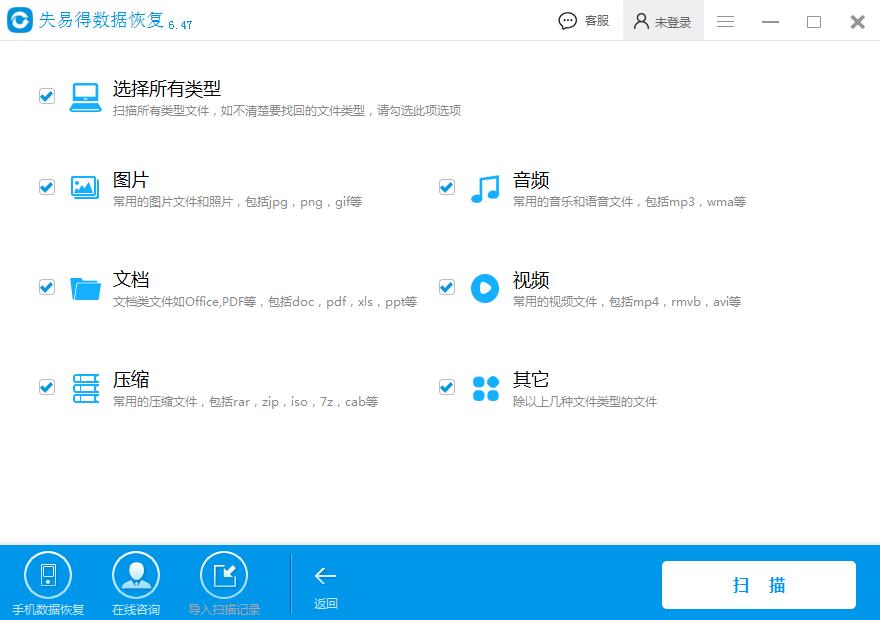
图4:选择数据类型
五、扫描完成,找到误删的电脑视频文件,然后双击文件预览播放看看,播放的内容准确无误并且是自己需要的说明该电脑视频恢复出来可以正常播放的。PS:听到和看到的内容都要正常才能确保恢复效果。
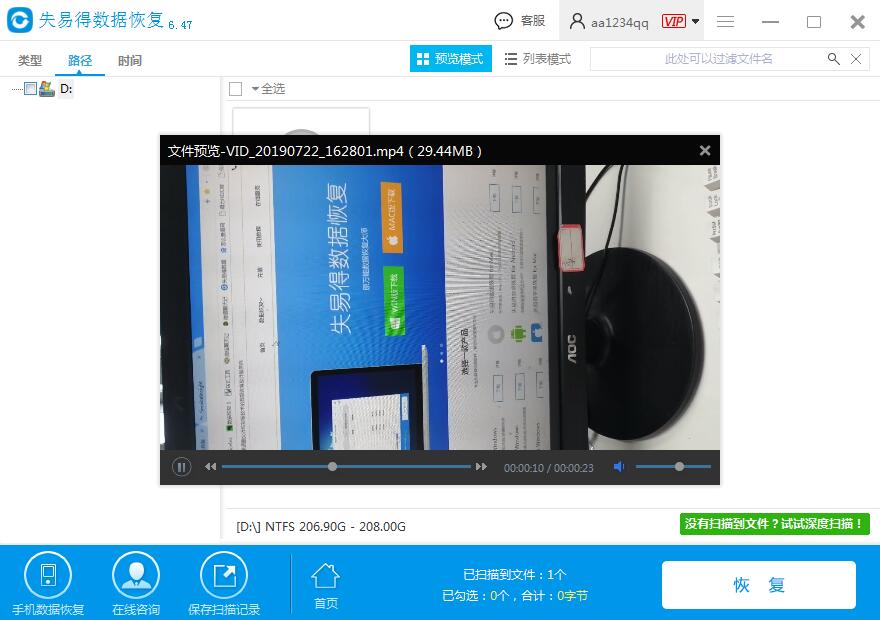
图5:预览文件内容
六、勾选需要恢复的视频文件,点击【恢复】按钮,选择好恢复路径,就可以把电脑视频恢复出来了。
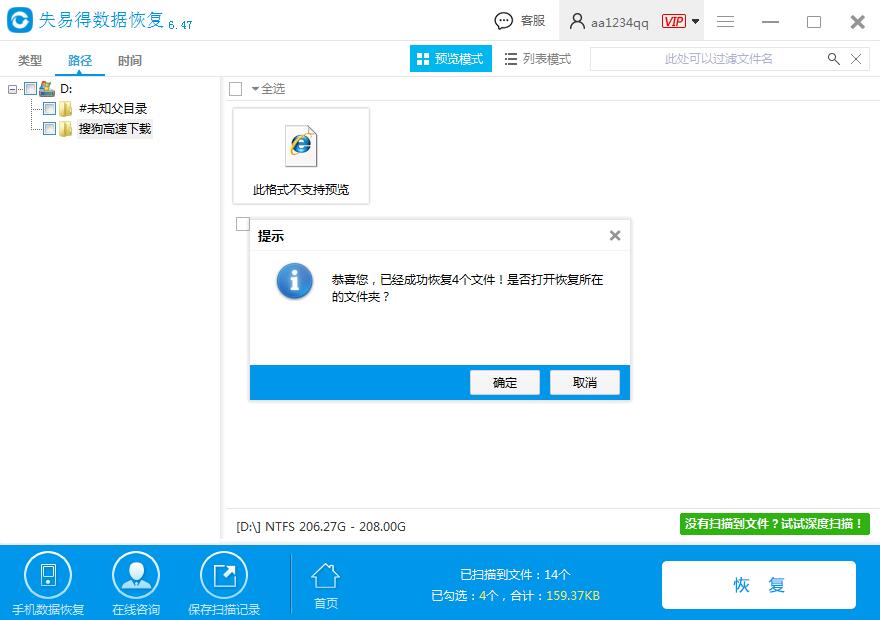
图6:恢复成功
电脑视频恢复过程到此结束,就这么简单。另外软件提供的扫描和预览功能,安装完成软件后就可以直接使用了。通过扫描预览,大家基本上可以首先断定视频是否损坏,是否值得恢复。
另外如果上面的方法找不到视频文件,可以尝试深度恢复看看,具体请参考《
数据恢复软件中深度恢复如何操作?》。
本文为原创,转载请注明原网址:
http://www.wnhuifu.com/1361.html
本文关键词:
电脑视频恢复,误删文件恢复